Jak používat styly ve Wordu na iPadu

Styly aplikace Word šetří čas, protože kombinují několik formátovacích příkazů najednou. Naučte se efektivně používat styly na iPadu a získejte konzistentní vzhled dokumentů.
Office 2011 pro Mac nabízí spoustu skvělých organizačních funkcí a s těmi v Outlooku 2011 budete obzvlášť spokojeni. Organizace pošty je rychlá a snadná. (Pokud nepoužíváte účet Microsoft Exchange, možnosti Oprávnění a Vlastnosti budou na kartě Uspořádat zašedlé.)
Karta Uspořádat v zobrazení pásu karet v poště obsahuje klíčové organizační nástroje:

Nová složka: Vyberte účet nebo složku v účtu a poté kliknutím na toto tlačítko přidejte novou složku nebo podsložku.
Konverzace: Kliknutím změníte uspořádání zpráv v seznamu zpráv na Konverzace nebo přepnete na uspořádání podle data přijetí.
Uspořádat podle: Zobrazí vyskakovací nabídku, která vám umožní vybrat možnosti pro zobrazení předmětů zpráv.
Podokno čtení: Vyberte Vpravo, Pod nebo Skryté.
Vše přečteno: Označí všechny zprávy ve vašem seznamu zpráv nebo složce jako přečtené.
Pravidla: Zobrazí vyskakovací nabídku, ze které můžete použít nebo upravit Pravidla.
Smazat vše: Smaže všechny zprávy ve vašem seznamu zpráv.
Oprávnění: U účtu Exchange zobrazí dialogové okno Vlastnosti složky na kartě Oprávnění. Toto dialogové okno vám umožňuje sdílet složky ve vašem účtu Exchange. Klepnutím na Přidat uživatele vyhledejte další uživatele Exchange, se kterými chcete sdílet, a přidejte tyto uživatele do seznamu schválených uživatelů v dialogovém okně. Chcete-li odebrat uživatele ze seznamu schválených uživatelů, vyberte jméno uživatele v seznamu uživatelů a klikněte na tlačítko Odebrat.
Vlastnosti: U účtu Exchange zobrazí dialogové okno Vlastnosti složky na kartě Obecné, kde je možnost vyprázdnit mezipaměť. Před použitím této funkce si přečtěte varování v dialogovém okně.
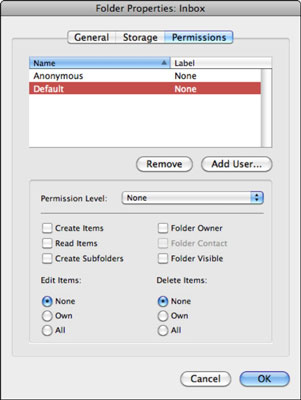
Synchronizovat: Klepnutím na toto tlačítko se vybraná složka synchronizuje se serverem IMAP nebo Exchange.
Styly aplikace Word šetří čas, protože kombinují několik formátovacích příkazů najednou. Naučte se efektivně používat styly na iPadu a získejte konzistentní vzhled dokumentů.
Při práci v Office 2011 pro Mac se naučte, jak efektivně vytvořit víceúrovňový číslovaný seznam ve Wordu 2011. Objevte nejlepší praktiky a tipy.
Naučte se, jak nastavit odsazení v aplikaci Word 2008 pro Mac pomocí jednoduchých kroků a technik pro úpravu dokumentů.
V aplikaci Word 2007 můžete vybarvit stránku za textem. Při výběru barvy pozadí stránky si můžete vybrat z různých barev nebo přechodů. Návod na úpravu pozadí.
Word 2007 za vás sestaví obsah (TOC) tak, že v dokumentu předem vypíše nadpisy (každý s číslem stránky). Zjistěte, jak efektivně využívat funkci TOC pro lepší organizaci dokumentu.
Funkce Porovnat v PowerPointu 2013 umožňuje efektivně porovnat rozdíly mezi verzemi prezentace a selektivně přijmout nebo odmítnout změny.
Zjistěte, jak zaškrtávat políčka v Excelu 2011 pro Mac, a získejte užitečné tipy a triky pro efektivní práci s formuláři.
Někdy potřebujete Outlook 2013, aby vám připomněl důležitá data nebo navazující aktivity. Pomocí vlajek můžete například připomenout, že máte příští týden někomu zavolat. Nejlepší způsob, jak si zapamatovat, je označit jméno této osoby v seznamu kontaktů. Ve vašem kalendáři se objeví připomenutí. Kontakty nejsou […]
Každý aspekt vzhledu tabulky lze formátovat ve Wordu v Office 2011 pro Mac. Můžete použít styly, které sloučí buňky dohromady, aby vytvořily větší buňky, zrušit je sloučení, změnit barvy ohraničení, vytvořit stínování buněk a další. Použití stylu tabulky z pásu karet Office 2011 pro Mac Karta Tabulky na pásu karet […]
Když používáte Word v Office 2011 pro Mac, můžete použít styly tabulek ke změně vzhledu buněk. Pokud nemůžete najít existující, který by vyhovoval vašim potřebám, můžete vytvořit nové styly tabulky v dialogu Styl. Proveďte tyto kroky: Ve Wordu 2011 pro Mac vyberte Formát → Styl. Otevře se dialogové okno Styl. Klikněte na […]







